Fügen Sie Ihre benutzerdefinierten Karten-Dateien zu Ihrer Bibliothek hinzu, um sie in anderen Projekten zu verwenden. Sie können GeoJSON, KML oder TopoJSON Dateien hochladen, die die Größe von 10MB nicht übersteigen.
Wer kann diese Funktion verwenden?
Eine Karte zur Bibliothek hinzufügen
- Klicken Sie auf den Karte hinzufügen-Button in der der linken Werkzeugleiste des Editors.
- Klicken Sie auf den Bentzerdefiniert-Tab und wählen Sie Upload.
-
Wählen Sie die Datei aus, die Sie hinzufügen möchten. Sobald Sie hochgeladen ist, wählen Sie die Identifikation der Karte und klicken Sie auf importieren.
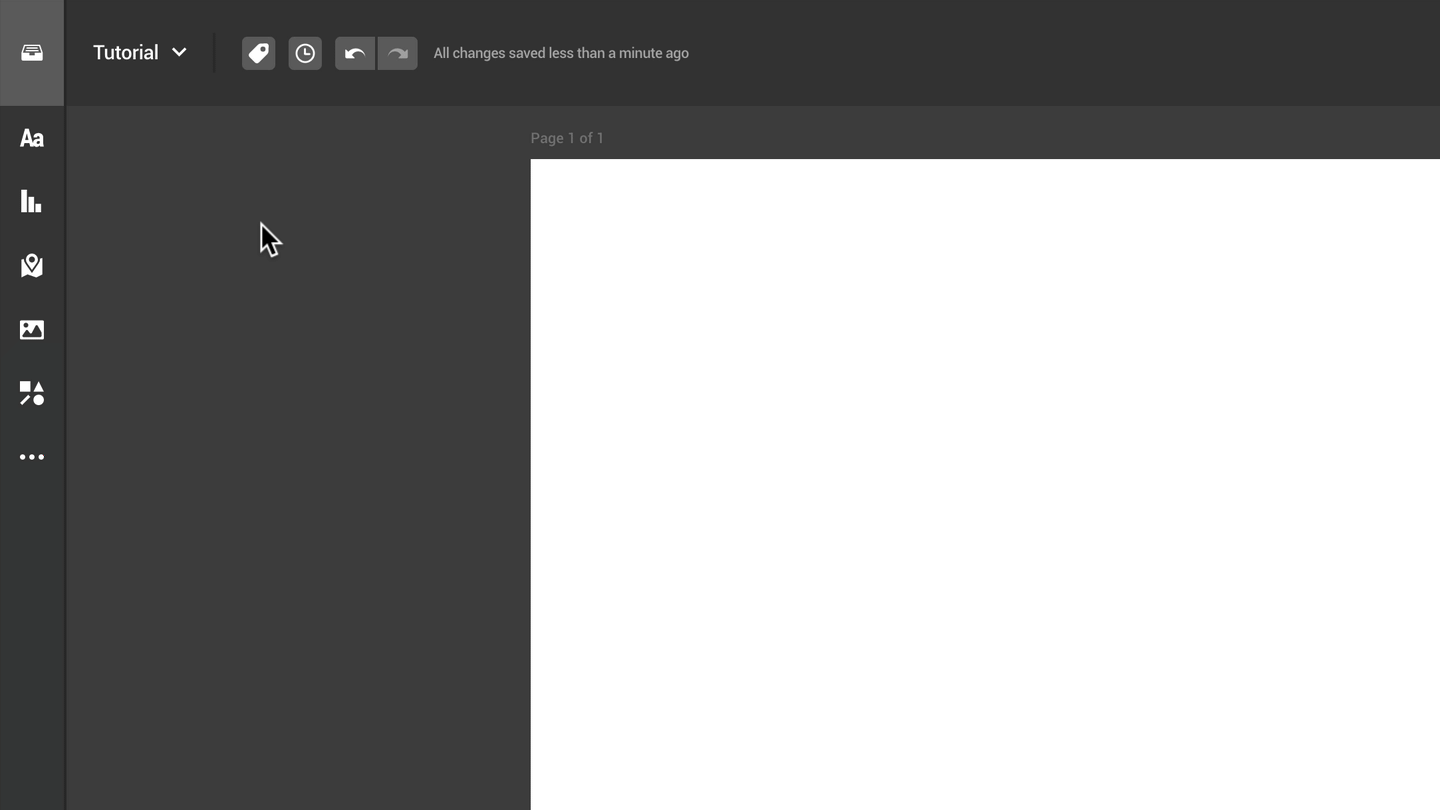 HInweis: Wenn Sie den Identifikator auswählen, sollten Sie eine Spalte wählen, die die Namen der Einträge enthält. Sie wird als erste Spalte des Datenblatts verwendet.
HInweis: Wenn Sie den Identifikator auswählen, sollten Sie eine Spalte wählen, die die Namen der Einträge enthält. Sie wird als erste Spalte des Datenblatts verwendet.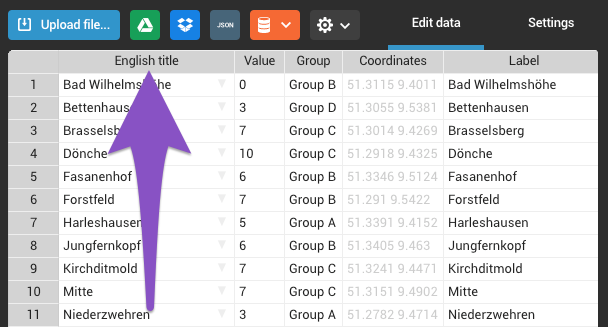
Nachdem Sie die Karte zur Leinwand hinzugefügt haben, können Sie sie, genau wie alle Karten aus der Infogram-Bibliothek, bearbeiten. Sehen Sie hier, wie Sie Daten zu Ihrer Karte hinzufügen und diese anpassen.
Ihre Uploads verwalten
Eine Karte umbenennen:
- Klicken Sie auf den Karte hinzufügen-Button in der linken Werkzeugleiste und öffnen Sie den Benutzerdefiniert-Tab.
- Gehen Sie mit der Maus über das Karten-Vorschaubild und das drei-Punkte-Icon und wählen Sie Umbennen.
-
Geben Sie Ihrer Karte einen Namen und klicken Sie anschließend auf Umbenennen.
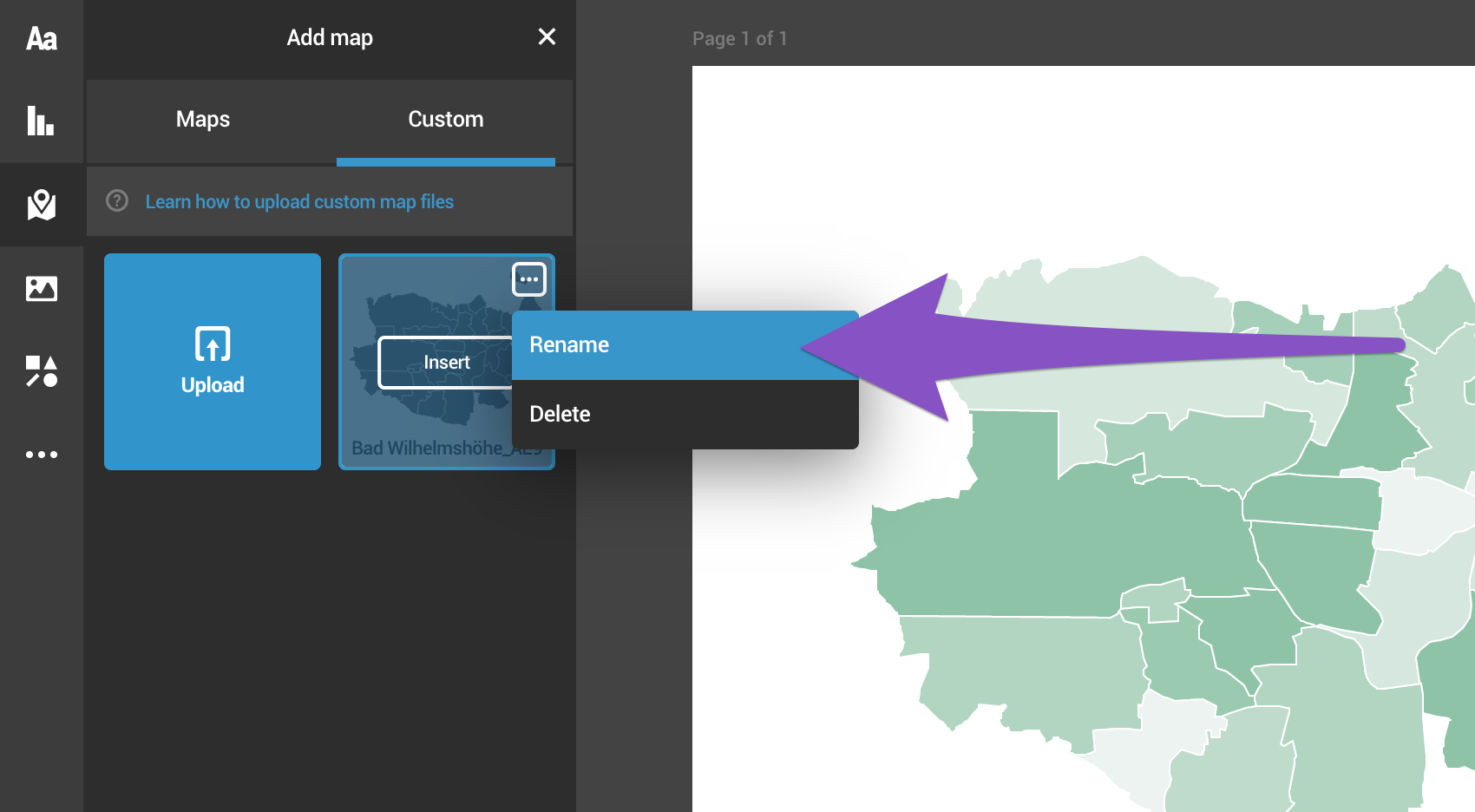
Eine Karte auf Ihrer Bibliothek entfernen:
- Klicken Sie auf den Karte hinzufügen-Button in der linken Werkzeugleiste und öffnen Sie den Benutzerdefiniert-Tab.
- Gehen Sie mit der Maus über das Karten-Vorschaubild und das drei-Punkte-Icon.
-
Klicken Sie auf Löschen und bestätigen Sie Ihre Wahl. Wenn Sie eine Karte löschen, werden Projekte, die diese Karte enthalten, nicht beeinflusst. Es wird jedoch nicht mehr möglich sein, die Karte wiederherzustellen.
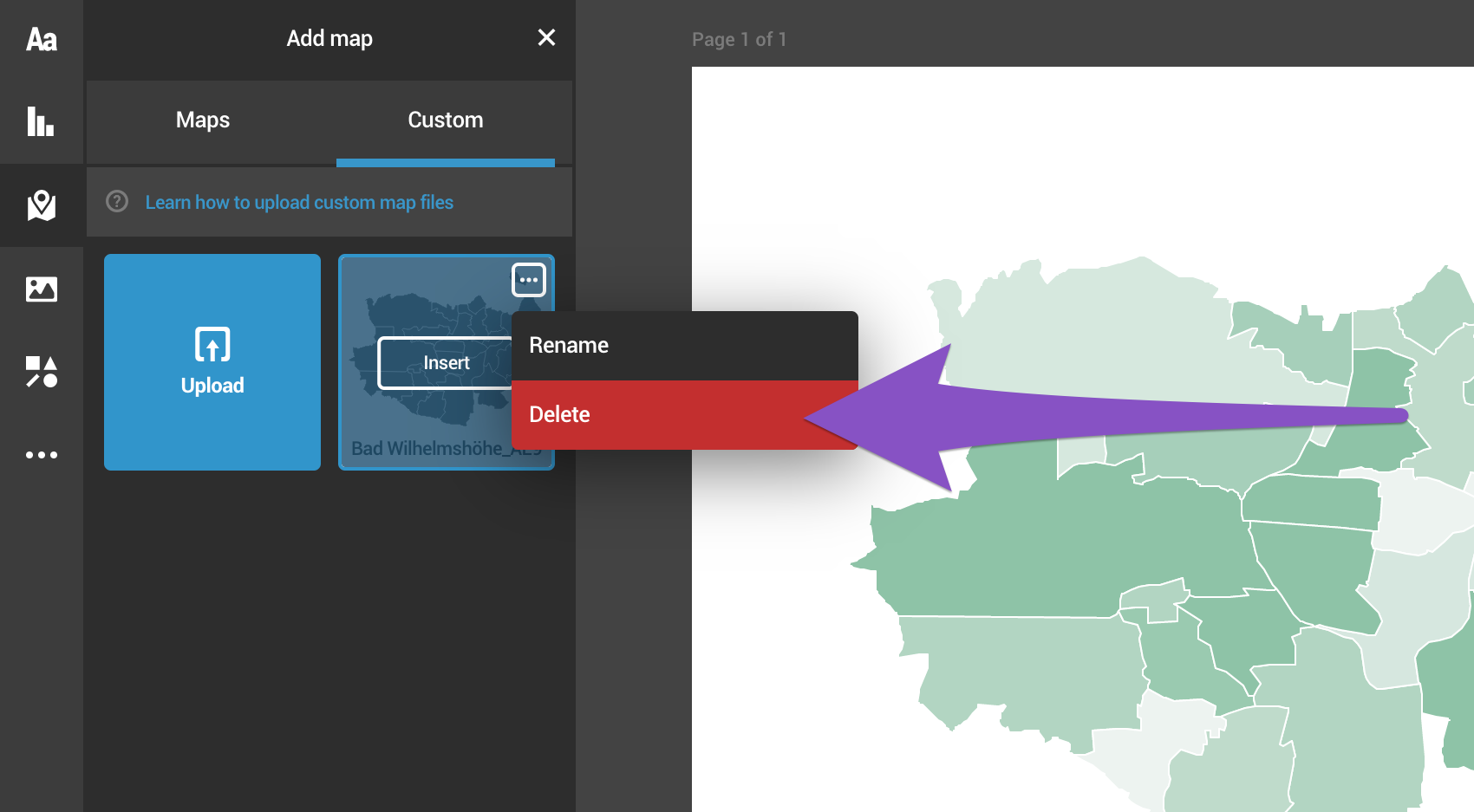
Stöbern Sie durch die verfügbaren Artikel in der Karten-Unterkategorie auf unserer Support-Seite und erfahren Sie mehr über die vielseitigen Funktionen von Karten und wie Sie diese anpassen.